Kenwood KNA-DV2200 User Manual [de]
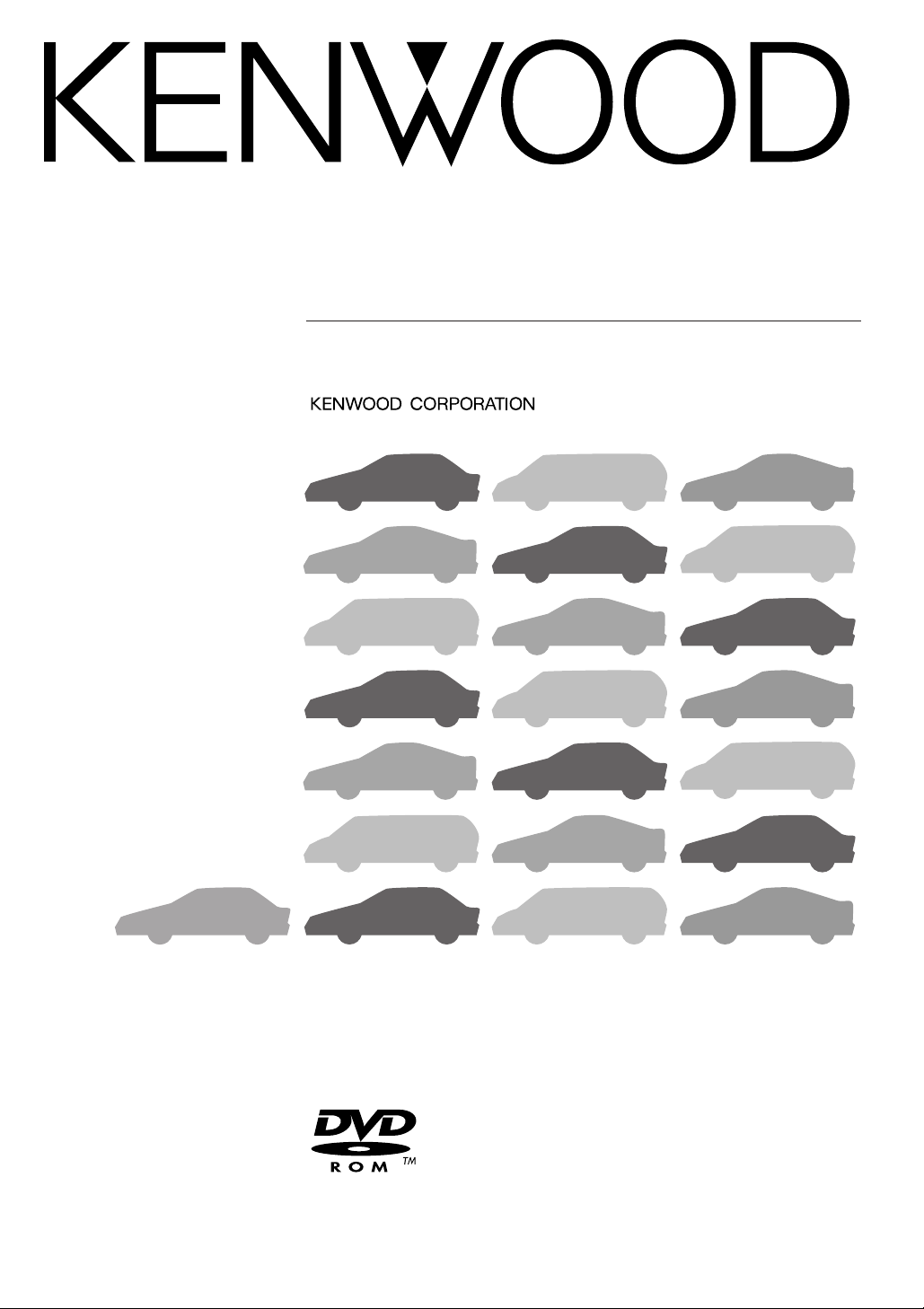
DVD-NAVIGATIONSSYSTEM
KNA-DV2200
BEDIENUNGSANLEITUNG
© PRINTED IN JAPAN B64-2503-00/00 (E) (+)
03/12 11 10 9 8 7 6 5 4 3 2 1 02/12 11 10 9 8 7 6
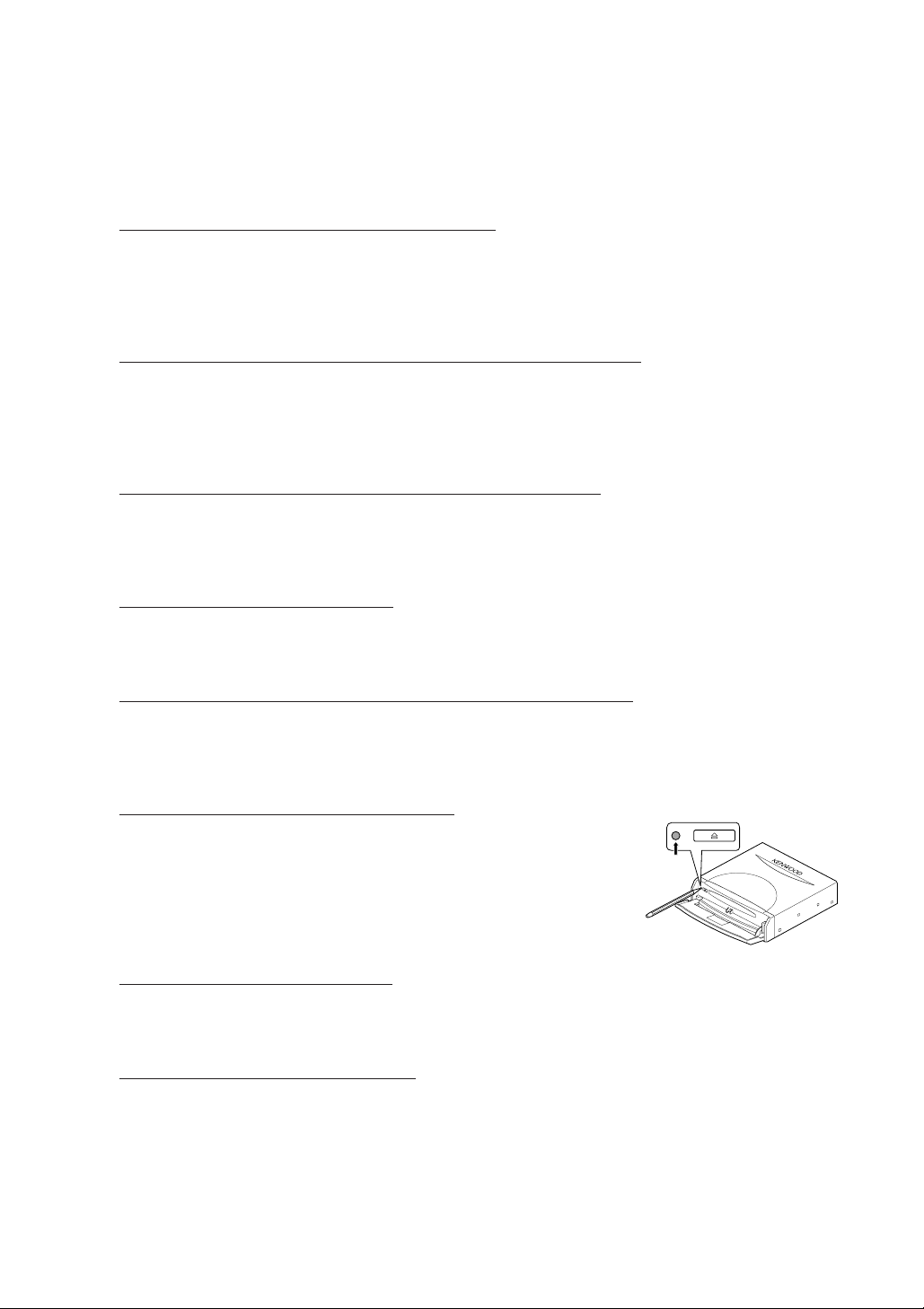
Sicherheitshinweise
Beachten Sie bitte die folgenden Hinweise, damit Ihr Gerät stets
einwandfrei funktioniert!!!
■ BITTE DIE BEDIENUNGSANLEITUNG LESEN
Die Bedienungsanleitung enthält wichtige Informationen und Hinweise, die Sie bei Inbetriebnahme
des Kenwood CAR-Navigationssystems unbedingt beachten sollten. Unsachgemäße Montage und
Handhabung führen zu Störungen und Fehlfunktionen. Das Car-Navigationssystem darf weder
geöffnet, noch technisch verändert werden. Andernfalls lassen sich Unfälle und Brandschäden im
Fahrzeug nicht ausschließen. Zudem erlischt jeglicher Garantie- und Haftungsanspruch.
■ BITTE VERKEHRSZEICHEN UND -REGELUNGEN BEACHTEN
Die Benutzung des Navigationssystems entbindet Sie nicht von der Eigenverantwortung als
Fahrzeugführer. Bitte beachten Sie in jedem Fall die jeweils geltenden Verkehrsvorschriften.
Kurzfristige Änderungen der Straßenbeschilderung und Verkehrsführung könnten im Widerspruch zu
den auf der Karten-DVD-ROM gespeicherten Daten stehen. Hierzu zählen auch zeitweise
Umleitungen wegen Bauarbeiten, Witterungsbedingungen oder Sonderveranstaltungen.
■ DAS SYSTEM NICHT WÄHREND DER FAHRT BEDIENEN
Eingaben und Einstellungen sollten Sie aus Gründen der Verkehrssicherheit immer vor
Antritt der Fahrt bzw. bei stehendem Fahrzeug vornehmen.
Navigationssystem nur so, dass Sie in allen Verkehrssituationen stets die Kontrolle über Ihr
Fahrzeug behalten.
■ LAUTSTÄRKE KONTROLLIEREN
Wählen Sie für Ihr System einen Lautstärkepegel, der externe Warnsignale wie Martinshorn, etc.
nicht übertönt. Andernfalls können Sie auf sich plötzlich ändernde Verkehrssituationen nicht mehr
angemessen reagieren.
Arbeiten Sie mit dem
■ UM KURZSCHLÜSSE UND VERLETZUNGEN ZU VERMEIDEN
Greifen Sie bitte nicht in den DVD-Ladeschacht – es besteht Verletzungsgefahr! Stellen Sie sicher, dass
keine Metallgegenstände (Münzen, Nadeln, etc.) ins Gerät gelangen und Kurzschlüsse verursachen.
Schalten Sie bei Geruch- oder Rauchentwicklung sofort das System aus und suchen Sie Ihren KenwoodFachhändler auf.
■ WENN FEHLFUNKTIONEN AUFTRETEN
Sollten Störungen wie fehlende Bild- oder Tonwiedergabe auftreten, brechen
Sie bitte den Betrieb ab. Drücken Sie den Rückstellknopf (Reset-Taste) und
starten Sie das Gerät erneut. Lässt sich die Fehlfunktion auf diese Weise
nicht beheben, wenden Sie sich bitte an Ihren Kenwood-Fachhändler.
■ SICHERUNGEN AUSTAUSCHEN
Achten Sie beim Austauschen einer Sicherung darauf, dass der Wert der Sicherung mit den Angaben
am Gerät übereinstimmt. Sicherungen mit falschen Werten können Fehlfunktionen verursachen oder
zur Beschädigung des Geräts führen.
■ KLEINTEILE SICHER VERWAHREN
Halten Sie bitte die Einbauteile (wie Batterien und Schrauben) von Kleinkindern fern!
Änderungen der Informationen in dieser Anleitung bleiben ohne vorherige Ankündigung vorbehalten.
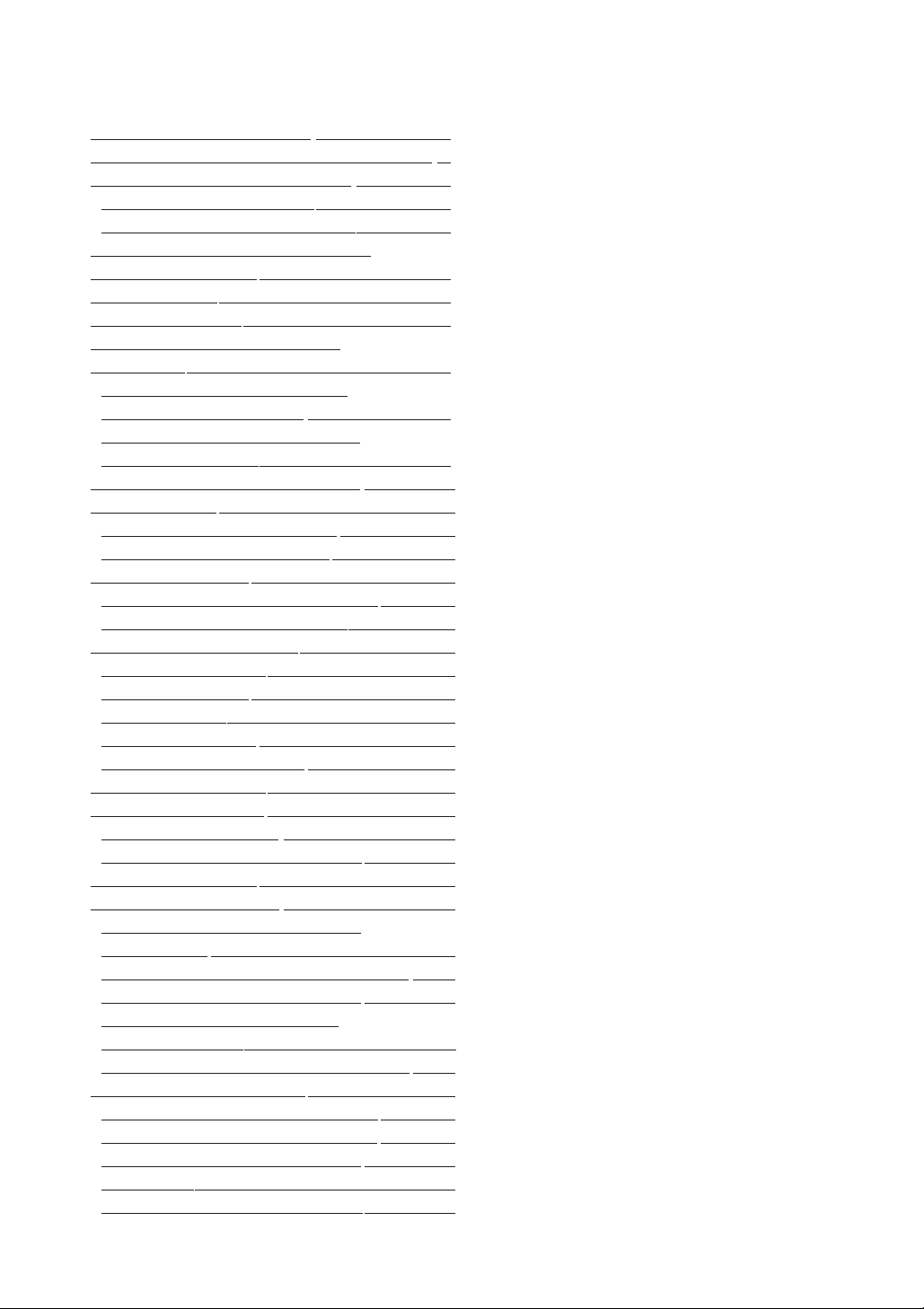
Inhalt
Vor der Inbetriebnahme _______________ 2
Hinweise zur Handhabung der Karten-DVDs 3
Austauschen der Karten-DVDs __________ 4
Einlegen einer Karten-DVD _______________ 4
Herausnehmen einer Karten-DVD__________ 4
Grundlegende Bedienung des Touch
Screen-Bildschirms ______________________ 5
Inbetriebnahme ___________________________ 6
Wahl der Sprache ________________________ 7
Bedien- und Anzeigeelemente in
den Karten _______________________________ 8
Bildschirmdarstellungen vor der
Eingabe einer Strecke ________________ 8
Bildschirmdarstellungen während
der Streckenführung______________________ 9
Übersicht der Bildschirmmenüs _________10
Kartenansicht ___________________________11
Ausrichten der Kartenansicht ____________11
Ändern des Karten-Maßstabs _____________
Kartendarstellungen _______________________13
Anzeige der gegenwärtigen Position _______13
Verschieben des Kartenfensters ___________
Erstellen einer Reiseroute _________________14
Routenberechnung _____________________14
Eingabe des Ziels _______________________
Routenführung __________________________23
Routenoptionen ______________________25
Navigationseinstellung ________________
Zielführungsanzeigen _____________________33
Adressenspeicher _____________________35
Adressbuch bearbeiten ___________________37
Löschen von gespeicherten Zielen _________40
Grundeinstellungen
Weitere Funktionen ___________________42
Anzeige von Sonderzielen (POI) in
einer Karte
Lokale Suche nach Sonderzielen (POI) ___42
Löschen der POI-Markierungen _________43
Anzeige der Informationen von
Sonderzielen (POI)________________________43
Überprüfen der Route durch Simulation ___44
Allgemeine Informationen
Berechnung der Fahrzeugposition _______45
Genauigkeit der Fahrzeugposition
Genauigkeit der Routenführung _________47
Fehlersuche______________________________48
Verwendete Funktionsanzeigen
______________________
____________________________42
________________
_______45
_________49
12
13
15
28
41
45
1
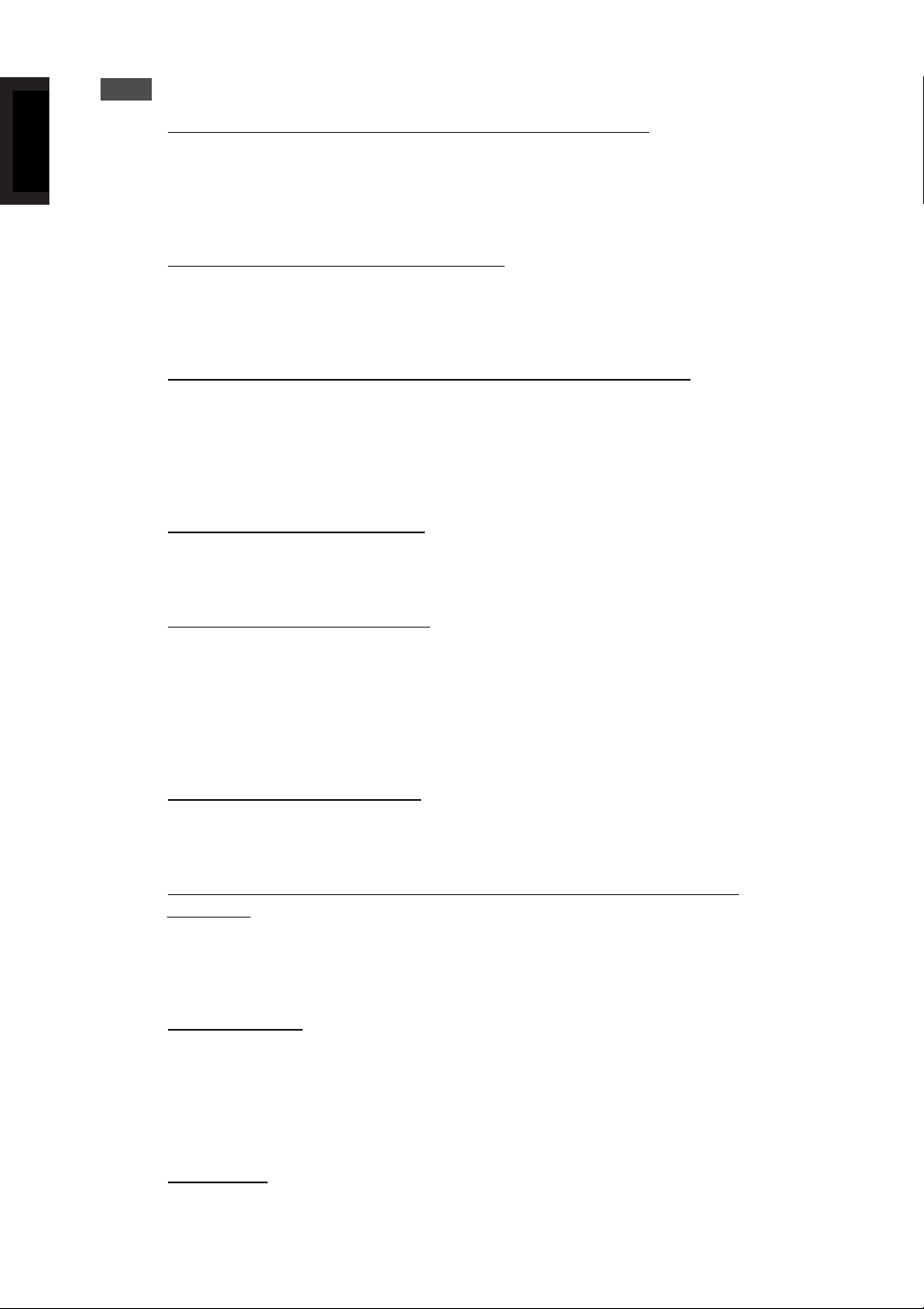
DEUTSCH
Vor der Inbetriebnahme
■ Navigationssystem nur bei laufendem Motor einschalten
Dieses Navigationssystem lässt sich nur bei eingeschalteter Zündung oder in der
Zündschlüssel-Position ACC in Betrieb nehmen. Um die Batterie zu schonen,
sollte es möglichst nur bei laufendem Motor genutzt werden. Läuft das
Navigationssystem längere Zeit bei ausgeschaltetem Motor, kann sich die
Fahrzeugbatterie entladen.
■ Anzeige der korrekten Fahrzeugposition
Das Navigationssystem zeigt nach der ersten Inbetriebnahme oder nachdem es
längere Zeit ohne Stromversorgung war nicht sofort die korrekte Fahrzeugposition
an. Die Anzeige des gegenwärtigen Standorts erfolgt erst, wenn die GPS-Signale
empfangen und ausgewertet worden sind.
■ Laden der Navigationssoftware nach Abklemmen der Batterie
Wenn die Fahrzeugbatterie beispielsweise bei einem Werkstattaufenthalt
abgeklemmt wurde, sind Arbeitsspeicher sowie alle Zwischenspeicher für
Dateneingaben des Navigationssystems gelöscht. Sobald Sie bei eingelegter
Navigations-DVD die Zündung einschalten, wird der Navigationsrechner neu
gestartet. Die Navigationssoftware wird automatisch wieder vollständig installiert
und lässt sich umgehend starten.
■ Fahrten über holprige Straßen
Bei schlechter Wegstrecke kann es vorkommen, dass die Daten von der
Navigations-DVD aufgrund großer Erschütterungen nicht korrekt oder gar nicht
ausgelesen werden können.
■ Handhabung der GPS-Antenne
• Die GPS-Antenne darf nicht lackiert werden, da sonst der Empfang beeinträchtigt
wird.
• Entfernen Sie Dinge wie Laub oder Schnee von der Antenne, um einen
bestmöglichen Empfang zu gewährleisten.
• Ziehen Sie beim Ein- oder Ausbauen bzw. Ausrichten der Antenne nicht am
Anschlusskabel, da es sonst abreißen oder einen Kurzschluss verursachen
könnte.
■ Bedienung während der Fahrt
Einige Funktionen lassen sich während der Fahrt nicht bedienen. Die
dazugehörigen Anzeigen sind dann mit einem helleren Farbton gekennzeichnet
und haben keine Funktion.
■ Vorsichtsmaßnahmen bei der Verwendung von hoch empfindlicher
Elektronik
Die Verwendung des Navigationssystems bei sehr heißen oder extrem kalten
Temperaturen kann zu Fehlfunktionen führen. Bitte beachten Sie zudem, dass das
System durch zu heftige Vibrationen, Stöße mit schweren Metallgegenständen
oder Spritzwasser in Mitleidenschaft gezogen werden kann.
■ Kondenswasser
Bei größeren Temperaturschwankungen, z.B. wenn das Fahrzeug im Winter
aufgeheizt wird, kann sich Kondenswasser auf der Linse des Laserabtasters bilden.
In diesem Fall ist vorübergehend kein einwandfreier Betrieb des
Navigationssystems möglich. Spätestens nach einer Stunde müsste das System
aber wieder fehlerfrei funktionieren. Bitte wenden Sie sich ansonsten an Ihren
Kenwood-Fachhändler, bei dem Sie das Navigationssystem gekauft haben.
2
■ Karten-DVD
Verwenden Sie ausschließlich Karten-DVDs, die für dieses Navigationssystem
geeignet sind. Das Einlegen anderer, nicht kompatibler Discs kann das System
beschädigen.
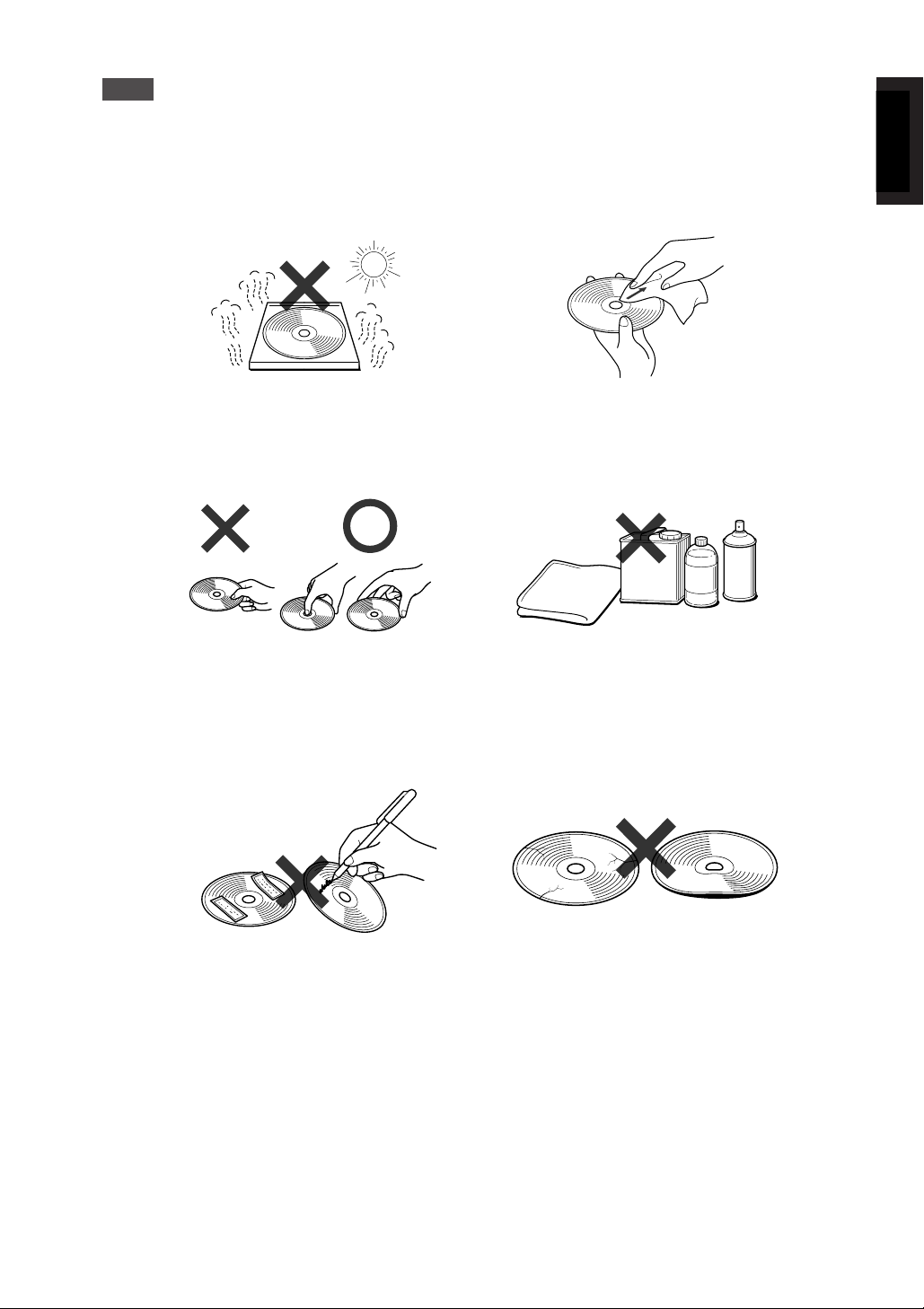
DEUTSCH
Hinweise zur Handhabung der KartenDVDs
• Die auf den Karten-DVDs gespeicherten Daten werden von einem Laserstrahl
abgetastet. Um einen fehlerfreien Zugriff auf die Daten zu ermöglichen, sollten Sie
Kratzer und Fingerabdrücke auf den Discs oder Verschmutzungen vermeiden.
• Schützen Sie die Karten-DVDs vor
direkter Sonneneinstrahlung. Die DVDs
könnten sich sonst verziehen und
unbrauchbar werden.
• Berühren Sie die DVDs nur am Rand
oder im Mittelloch. Fingerabdrücke auf
der Reflexionsschicht (der nicht
beschrifteten Seite) können die
Datenauswertung behindern.
• Reinigen Sie die Discs nur mit einem
weichen Tuch, das vom Mittelloch zum
Rand bewegt wird.
• Reinigen Sie die DVDs nie mit Benzin,
Verdünnern, Schallplattenspray,
antistatischen Mitteln oder anderen
mit chemischen Mitteln getränkten
Tüchern.
• Beschriften oder bekleben Sie die
DVDs nicht.
• Die Karten-DVDs drehen sich mit einer
sehr hohen Geschwindigkeit, Benutzen
Sie daher bitte keine verzogenen,
gewellten oder beschädigten Discs, um
Laufwerk und Lasereinheit nicht zu
beschädigen.
3
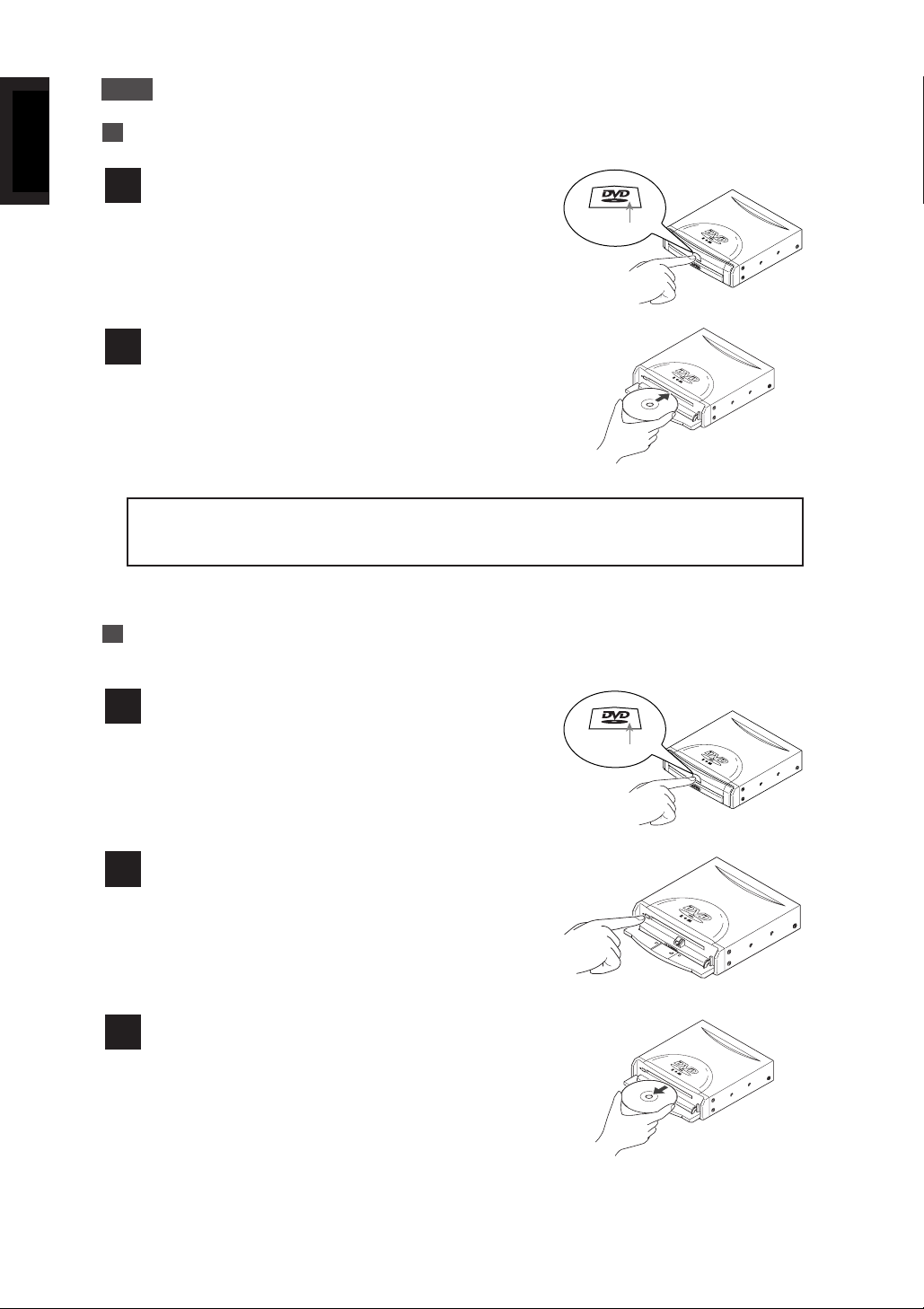
DEUTSCH
Austauschen der Karten-DVDs
Einlegen einer DVD in den Navigationsrechner
Drücken Sie auf die rechte Seite der mit „DVD”
1
beschrifteten Taste, um die Klappe zu öffnen.
Schieben Sie die Karten-DVD ein und schließen
2
Sie die Klappe.
ROM
Hier drücken!
ACHTUNG :
Die bedruckte Seite der DVD muss nach oben weisen.
Herausnehmen einer DVD aus dem Navigationsrechner
Drücken Sie auf die rechte Seite der mit „DVD”
1
beschrifteten Taste, um die Klappe zu öffnen.
Drücken Sie die „EJECT”-Taste.
2
Entnehmen Sie die DVD und schließen Sie die
3
Klappe.
ROM
Hier drücken!
4
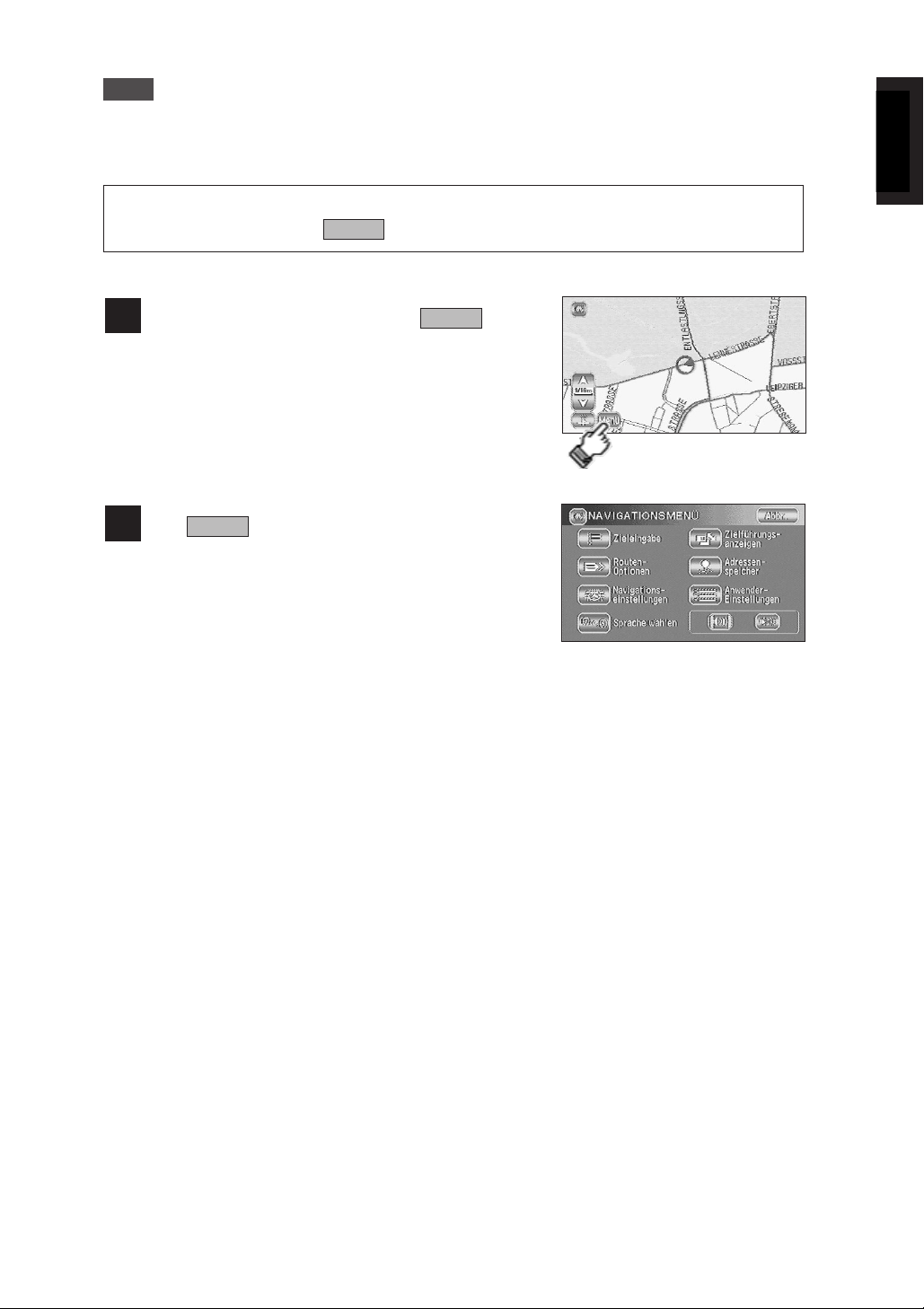
DEUTSCH
Bedienung des Touch Screen-Bildschirms
Die auf dem Bildschirm dargestellten Tastenfelder lassen sich durch einfaches
Antippen mit dem Finger bedienen.
[Beispiel]
Um auf dem Bildschirm die -Übersicht anzuzeigen, verfahren Sie wie folgt.
Menü
Tippen Sie kurz auf das Tastenfeld .
1
Menü
Das ist aktiviert, die Menü-Übersicht
2
erscheint.
Menü
5
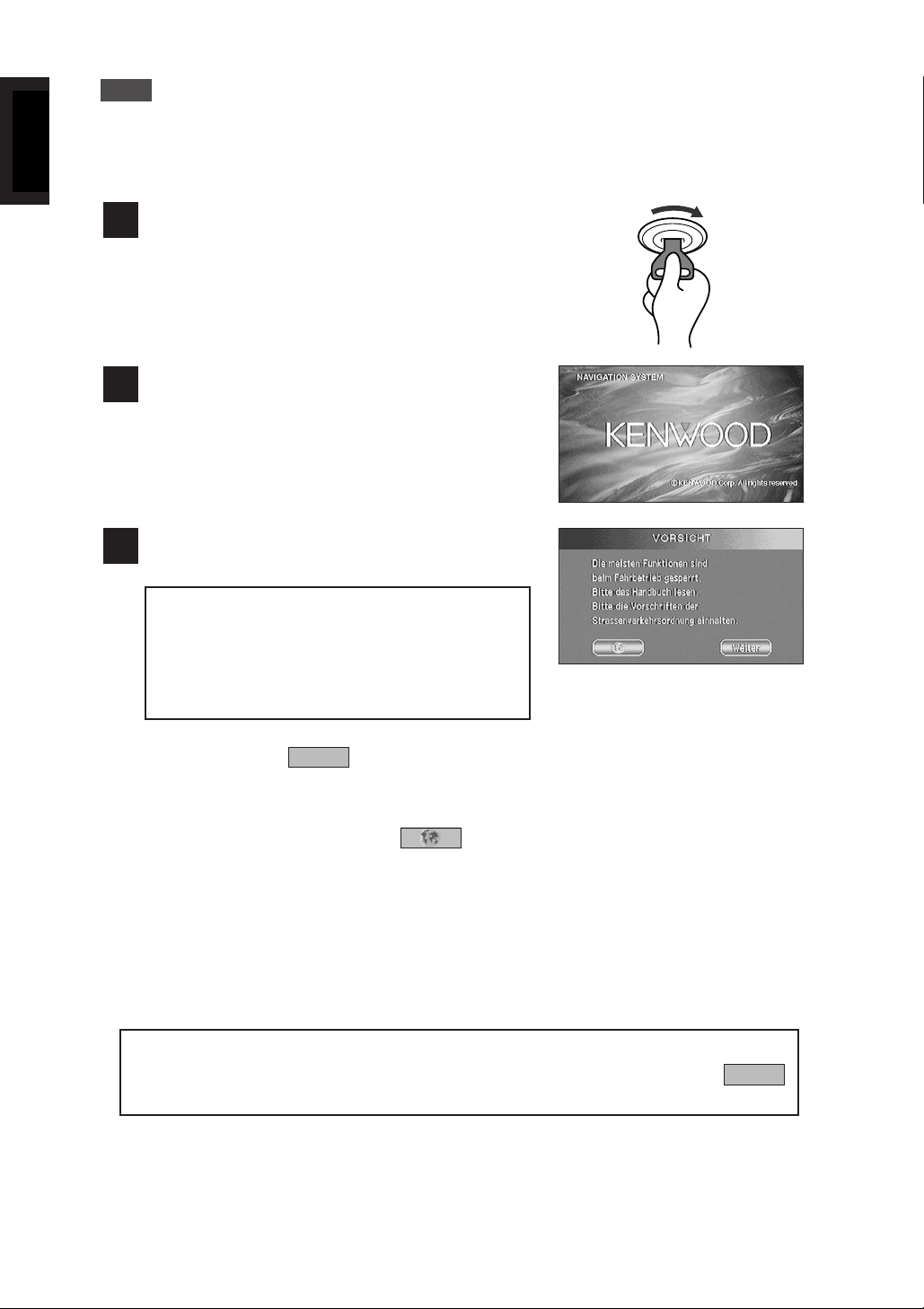
DEUTSCH
Inbetriebnahme
Einschalten des Navigationssystems und Anzeige der Umgebungskarte des
aktuellen Fahrzeugstandorts.
Starten Sie den Motor Ihres Fahrzeugs.
1
Im Display erscheint die Introanzeige für einige
2
Sekunden.
Im Display erscheinen die Sicherheitshinweise.
3
Bestimmte Funktionen lassen sich nicht
während der Fahrt bedienen.
Bitte lesen Sie hierzu das entsprechende
Kapitel in diesem Handbuch.
Bitte beachten Sie stets die aktuellen
Verkehrsregelungen.
6
Bestätigen Sie mit , dass Sie die
Sicherheitshinweise gelesen haben.
Sie können jetzt mit der Funktion die gewünschte Sprache festlegen.
Alternativ lässt sich die Sprache auch wie auf Seite 7 beschrieben auswählen.
Vergehen drei Minuten ohne dass Sie einen Bedienschritt durchführen, schaltet das
Display automatisch auf die Anzeige zur Wahl der Sprache um (siehe Seite 7).
* Bei Erstinbetriebnahme werden die Sicherheitshinweise in englischer Sprache
angezeigt.
ACHTUNG :
Die Anzeige der Sicherheitshinweise lässt sich erst durch die Bestätigung mit
ausblenden.
Weiter
Weiter
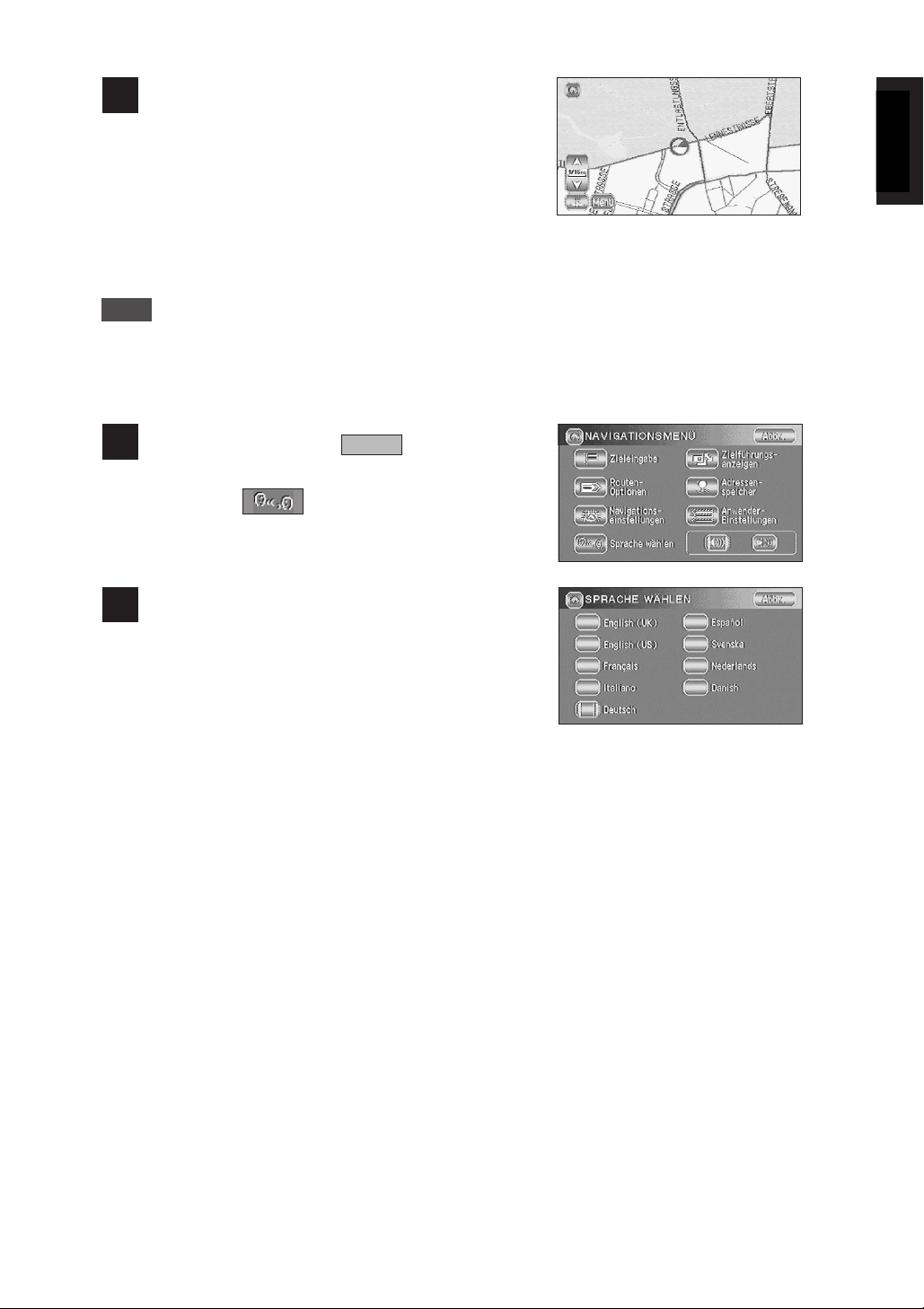
DEUTSCH
Der Kartenausschnitt mit der aktuellen Position
4
erscheint.
Wahl der Sprache
Wahl der Sprache für Bildschirmanzeigen und akustische Anweisungen.
Wählen Sie die Funktion .
1
Wählen Sie (Sprache wähleu).
Wählen Sie die gewünschte Sprache durch
2
Berühren des entsprechenden Symbols.
Menü
7
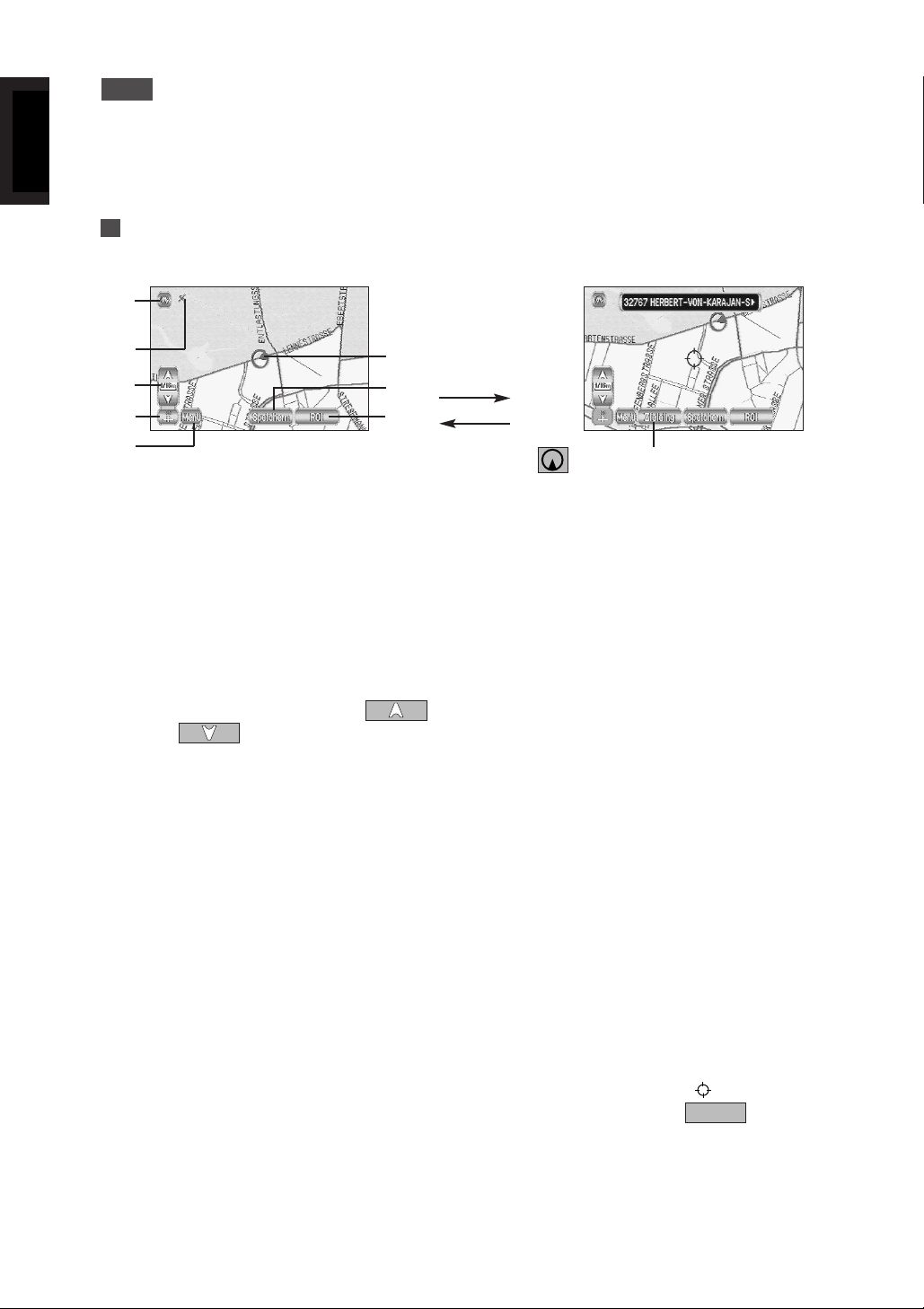
DEUTSCH
Bedien- und Anzeigeelemente in den Karten
Nachfolgend finden Sie eine Übersicht der in den Karten verwendeten
Symbole und Funktionsanzeigen.
Bildschirm-Darstellungen vor dem Festlegen der Route
<Standortkarte>
➀
➁
➂
➃
➄
Streichen Sie über den
Bildschirm, um den
Kartenausschnitt in die
gewünschte Richtung zu
➅
verschieben.
➆
➇
Tippen Sie auf das Symbol
<Verschiebbares Kartenfenster>
➈
➀ Aktuelle Position
Wählen Sie diese Funktion, um die aktuelle Position Ihres Fahrzeugs anzeigen zu
lassen.
➁ GPS-Symbol
Zeigt den Status des GPS-Empfangs an. Wenn das Symbol erscheint, werden
GPS-Satellitensignale empfangen und für die Streckenberechnung genutzt.
➂ Vergrößerung oder Verkleinerung des Kartenmaßstabs, Anzeige des
Maßstabs
Wählen Sie das Symbol , um einen größeren Kartenausschnitt oder
, um einen detaillierteren Kartenausschnitt anzuzeigen. Die im Display
eingeblendete Zahl gibt den Maßstab der gerade dargestellten Karte an.
➃ Ausrichtung der Karte
Mit dieser Funktion lässt sich die Ausrichtung der Karte auswählen.
➄ Menü-Funktion
Die Menü-Übersicht wird eingeblendet (siehe Seite 10).
➅ Fahrzeug-Symbol
Zeigt die aktuelle Position und Fahrtrichtung Ihres Fahrzeugs an.
➆ Speichern von Streckenpunkten
Mit dieser Funktion lassen sich markierte Punkte auf der Kartendarstellung ins
Adressbuch speichern. Dieses Tastenfeld erscheint nur, wenn Sie zuvor kurz auf
den Bildschirm getippt haben.
➇ Sonderziele (POI)
Durch Antippen dieses Tastenfelds wechselt das Display auf eine Übersicht der
Sonderziele (siehe Seite 42). Dieses Tastenfeld erscheint nur, wenn Sie zuvor kurz
auf den Bildschirm getippt haben.
➈ Zieleingabe bestätigen
Verschieben Sie den Kartenausschnitt solange, bis das Fadenkreuz das
gewünschte Ziel markiert. Bestätigen Sie das gewünschte Ziel mit
(Zieleingabe).
Zieleing.
8
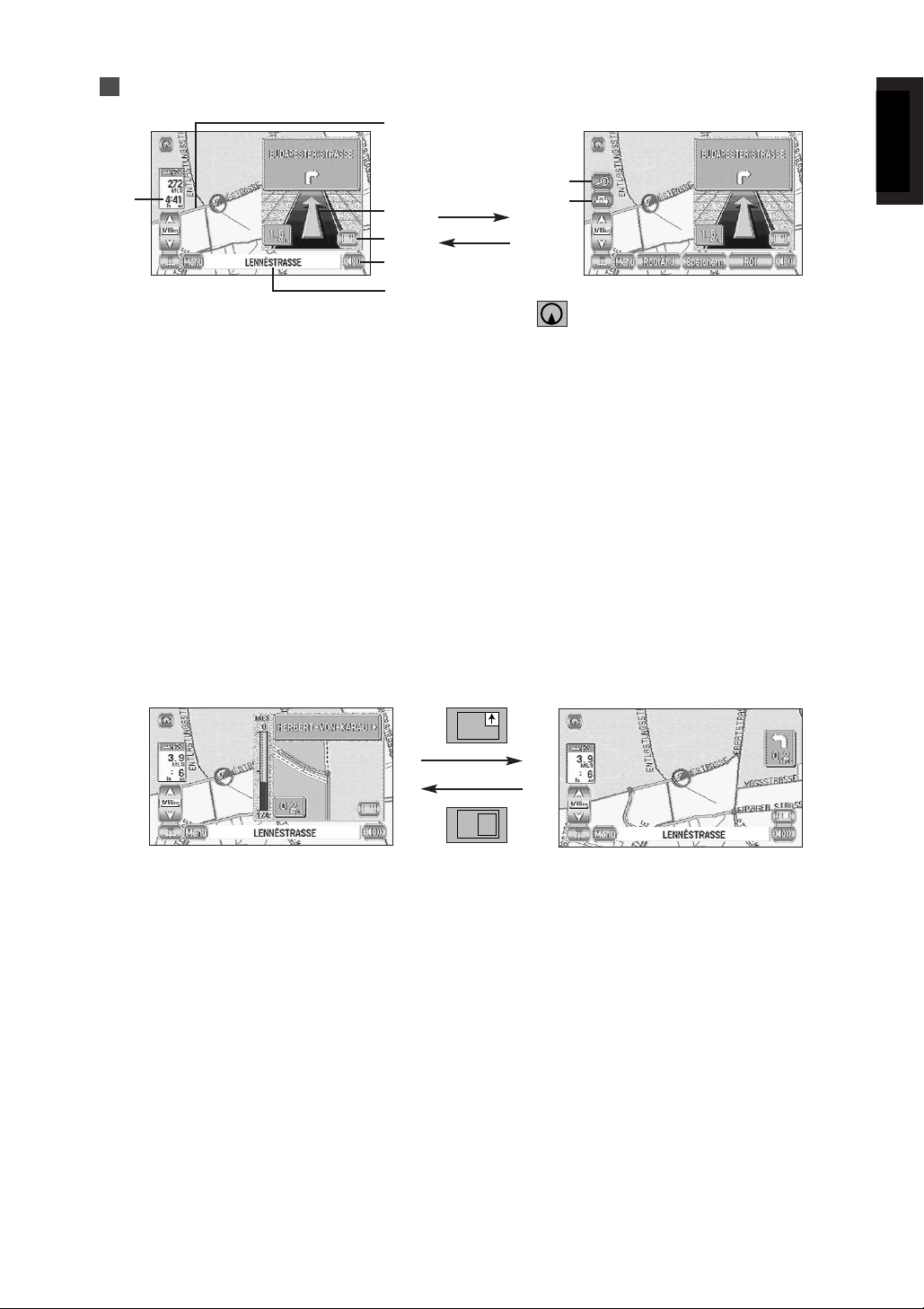
DEUTSCH
Bildschirm-Darstellungen während der Streckenführung
➁
Tippen Sie auf den Bildschirm
➀
➂
➇
➃
➄
➅
Tippen Sie auf das Symbol
➀ Anzeige der Entfernung und der verbleibenden Fahrtzeit zum Ziel
Hier können Sie die noch verbleibenden Kilometer und die voraussichtliche
restliche Fahrtzeit zum Ziel ablesen. Zudem wird angezeigt, wie weit Sie sich im
Falle eines Umwegs von der berechneten Route entfernt haben.
➁ Anzeige der Fahrtroute
Der berechnete Streckenverlauf ist durch eine gut sichtbare grüne Linie markiert.
➂ Anzeige von Richtungsänderungen
Nähern Sie sich einer Abbiegung, werden im Display Richtungsänderung und
Entfernung angezeigt, um Sie rechtzeitig vor der betreffenden Einmündung oder
Kreuzung auf die Fahrtrichtungsänderung hinzuweisen.
➃ Umschalten der Bildschirmanzeige
Sie haben die Möglichkeit, die Bildschirmanzeige zwischen einem Vollbild der
Streckenführung und einer Kombination zwischen Streckenführung und
Vergrößerung Ihres aktuellen Standorts umzuschalten.
➆
Vergrößerte Darstellung einer
Kreuzung
(Split-Karte)
Routenführung mit kleinen
Hinweispfeilen
(Vollbild)
➄ Wiederholung von Ansagen
Wählen Sie dieses Symbol, um sich die letzte gesprochene Anweisung
wiederholen zu lassen.
➅ Straßenname
Zeigt den Namen der Straße an, die Sie gerade befahren.
➆ Anzeige der gesamten Fahrtroute
Wählen Sie dieses Symbol, um sich die gesamte berechnete Fahrtroute anzeigen
zu lassen (siehe Seite 27).
➇ Umleitungstaste
Zeigt den Bildschirm mit den Umleitungseinstellungen (siehe Seite 26).
9
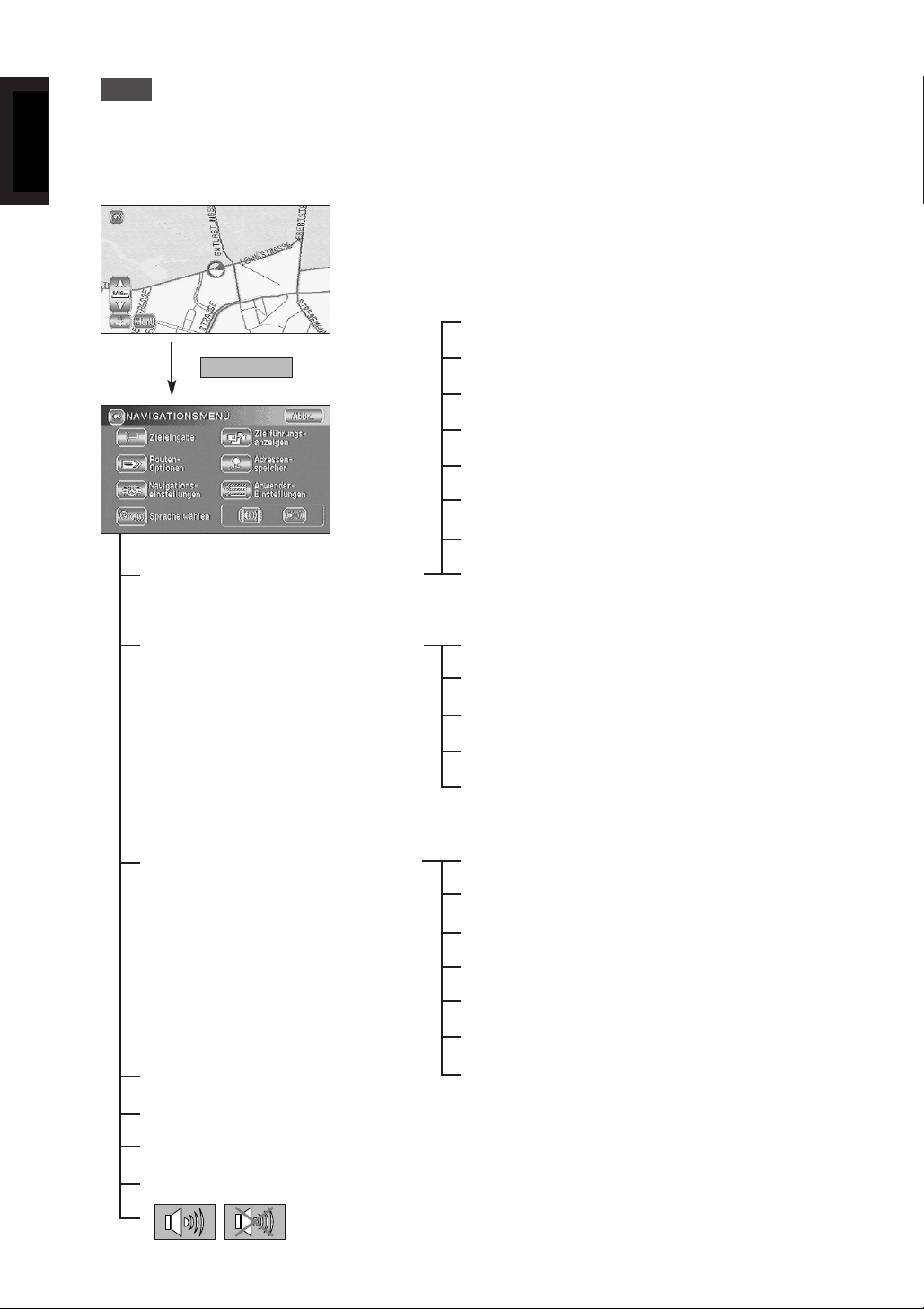
DEUTSCH
Übersicht der Bildschirmmenüs
<Anzeige des aktuellen Standorts>
Adresse (Seite 16)
Menü
Zieleingabe (Seite 16)
Routen Optionen (Seite 25)
Navigationseinstellungen
(Seite 28)
Adressbuch (Seite 18)
Heimadresse (Seite 18)
Sonderziele (POI) (Seite 19)
Letzte Ziele (Seite 19)
Postleitzahl (Seite 20)
Zielsuche über Karte (Seite 20)
Autobahn-Auf/Ausfahrten (Seite 21)
Umgehung (Seite 26)
Routenkriterien (Seite 26)
Fahrtroute anzeigen (Seite 27)
Fahrtroute Berechnen (Seite 25)
Zielführung abbrechen (Seite 25)
Durchschnittsgeschwindigkeit einstellen
(Seite 28)
Auswahl schn POI-Suche (Seite 29)
10
Sprache wählen (Seite 7)
Zielführungsanzeigen (Seite 33)
Adressenspeicher (Seite 35)
Anwender-Einstellungen (Seite 41)
(Seite 24)
Werkseinstellungen (Seite 29)
Systeminformationen (Seite 30)
Kalibrierung (Seite 30)
Kartenversion (Seite 31)
2D/3D-Ansicht (Seite 32)
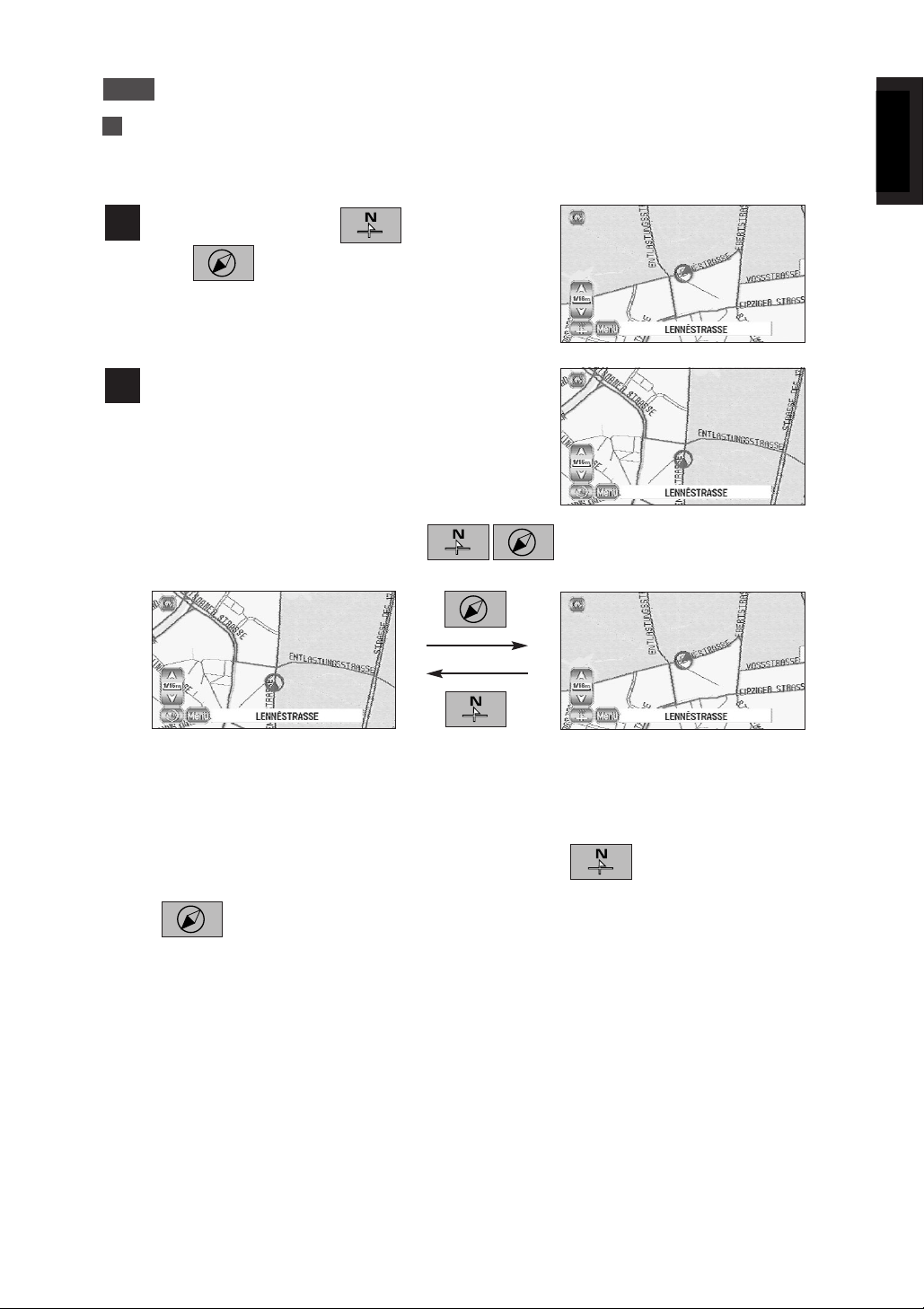
DEUTSCH
Karteneinstellungen
Ausrichtung der Kartenansicht
Die Karte lässt sich im Display entweder so darstellen, dass der obere Rand stets
nach Norden oder in Fahrtrichtung zeigt.
Wählen Sie das Symbol (Kartenansicht)
1
oder (Fahrtrichtung).
Die Ausrichtung der Karte ändert sich.
2
• Die Funktionsweise der Symbole .
Fahrtrichtung
Die Karte ist stets in
Fahrtrichtung ausgerichtet.
Dadurch bewegt sich das
Fahrzeug im Display immer
nach oben.
Dabei wird das Symbol
angezeigt.
(Nord: rot)
Kartenansicht
Der obere Rand der Karte
zeigt immer nach Norden.
Dabei wird das Symbol
angezeigt.
11
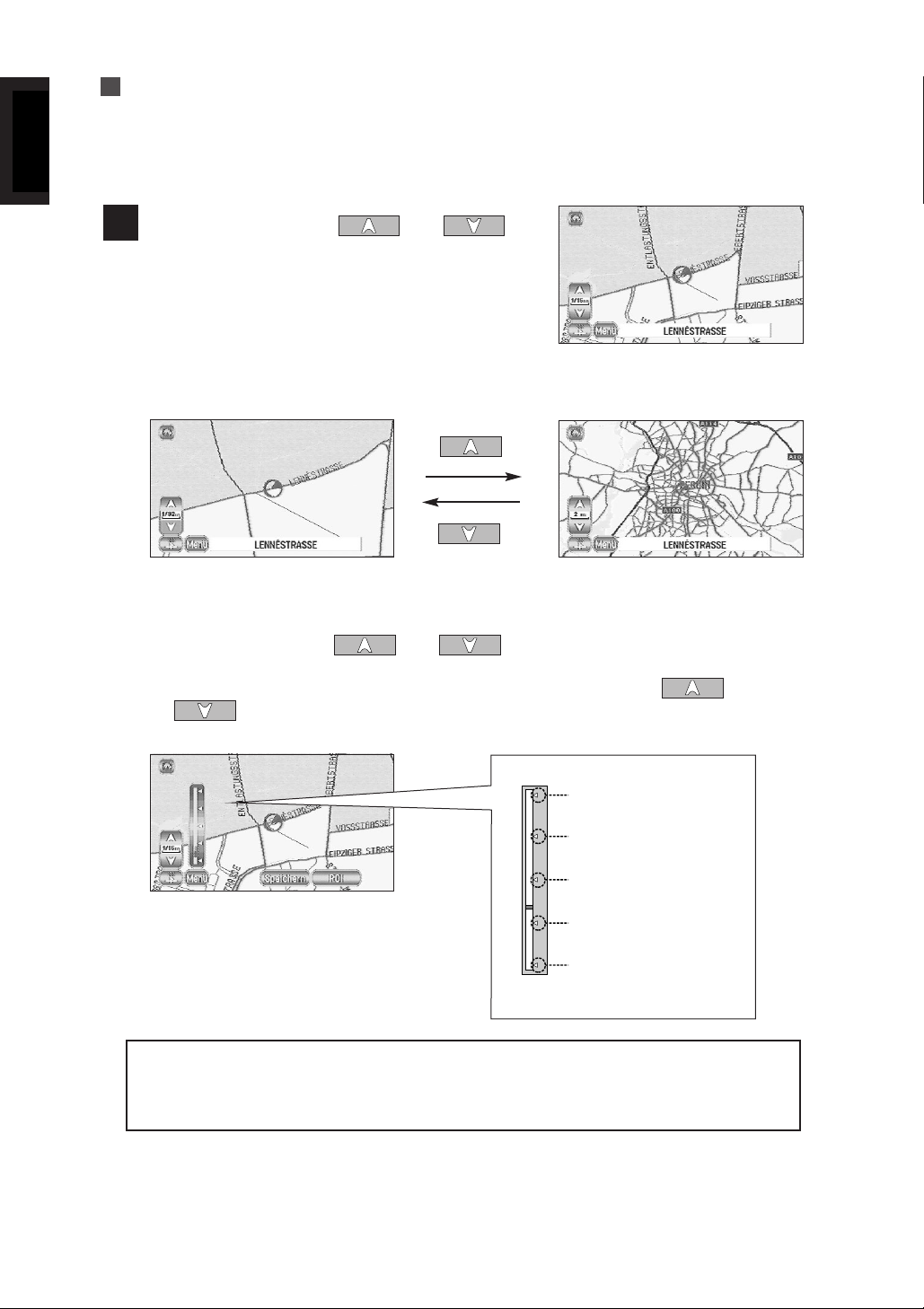
DEUTSCH
128m (Meilen)
16m (Meilen)
2m (Meilen)
1/4m (Meilen)
1/32m (Meilen)
256km
32km
4km
500m
50m
Ändern des Kartenmaßstabs
Der Maßstab der Karte lässt sich vergrößern oder verkleinern.
Wählen Sie das Symbol oder ,
1
um den Kartenmaßstab zu verändern.
• Der Kartenmaßstab ändert sich wie folgt.
Kleinerer Maßstab
(detailliertere Anzeige)
Größerer Maßstab
(großräumigere Anzeige)
• Wenn Sie länger auf oder tippen, lässt sich der Maßstab
schneller in größeren Schritten verändern.
• Ist die Maßstabseinstellung durch das Antippen der Funktionen oder
aktiviert, lässt sich der Maßstab in fünf Einstellungen direkt durch das
Antippen der Skala auswählen.
Meilen
<Maßstabbalken>
ACHTUNG :
• Der Maßstab kann sowohl in britischen als auch in metrischen Maßeinheiten
abgerufen werden.
• Siehe Seite 41 für das Ändern der Maßstab-Anzeige.
Meter
12
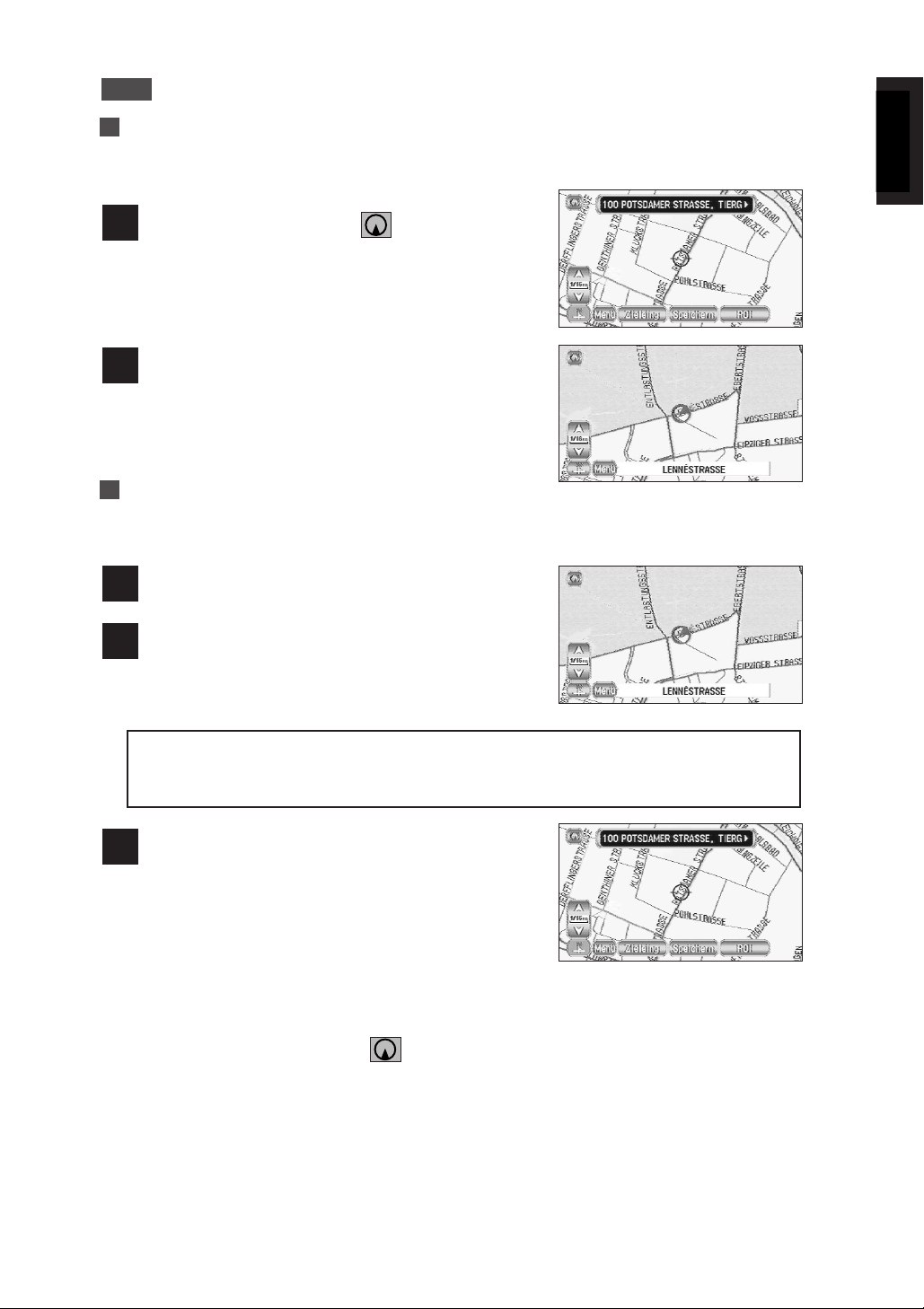
DEUTSCH
Kartendarstellungen
Anzeige der gegenwärtigen Position
So wird der aktuelle Standort Ihres Fahrzeugs angezeigt.
Tippen Sie auf das Symbol .
1
Die aktuelle Position Ihres Fahrzeugs wird
2
angezeigt.
Verschieben des Kartenfensters
Streichen Sie über den Bildschirm, um den dargestellten Kartenausschnitt zu
verschieben.
Tippen Sie auf den Bildschirm.
1
Die Karte berühren.
2
ACHTUNG :
Das Kartenfenster lässt sich nach oben, unten, links, rechts und diagonal in
insgesamt acht Richtungen verschieben.
Streichen Sie so über den Bildschirm, dass der
3
von Ihnen gewünschte Punkt in der Mitte der
Karte (Fadenkreuz) liegt.
• Die Bildschirmdarstellung, die Ihre aktuelle Position anzeigt, wird als Standortkarte
bezeichnet.
• Wenn Sie die Kartendarstellung ändern, ist kein Verschieben der Karte möglich.
Wenn Sie dann das Symbol antippen, erscheint wieder die Standortkarte und das
Kartenfenster ändert sich automatisch.
• Ein bestimmter Ort lässt sich am schnellsten finden, wenn Sie zunächst eine Karte mit
einem großen Maßstab aufrufen, dann das gewünschte Ziel antippen und jeweils die Karte
mit der nächstbesseren Detailauflösung anwählen.
• Bei einer Berührung des Bildschirms verschiebt sich die Karte automatisch in die
Richtung dieses Punktes. Berühren Sie den Bildschirm länger, verschiebt sich auch der
Kartenausschnitt immer weiter in diese Richtung. Je länger Sie den Bildschirm berühren,
desto schneller bewegt sich die Karte.
13
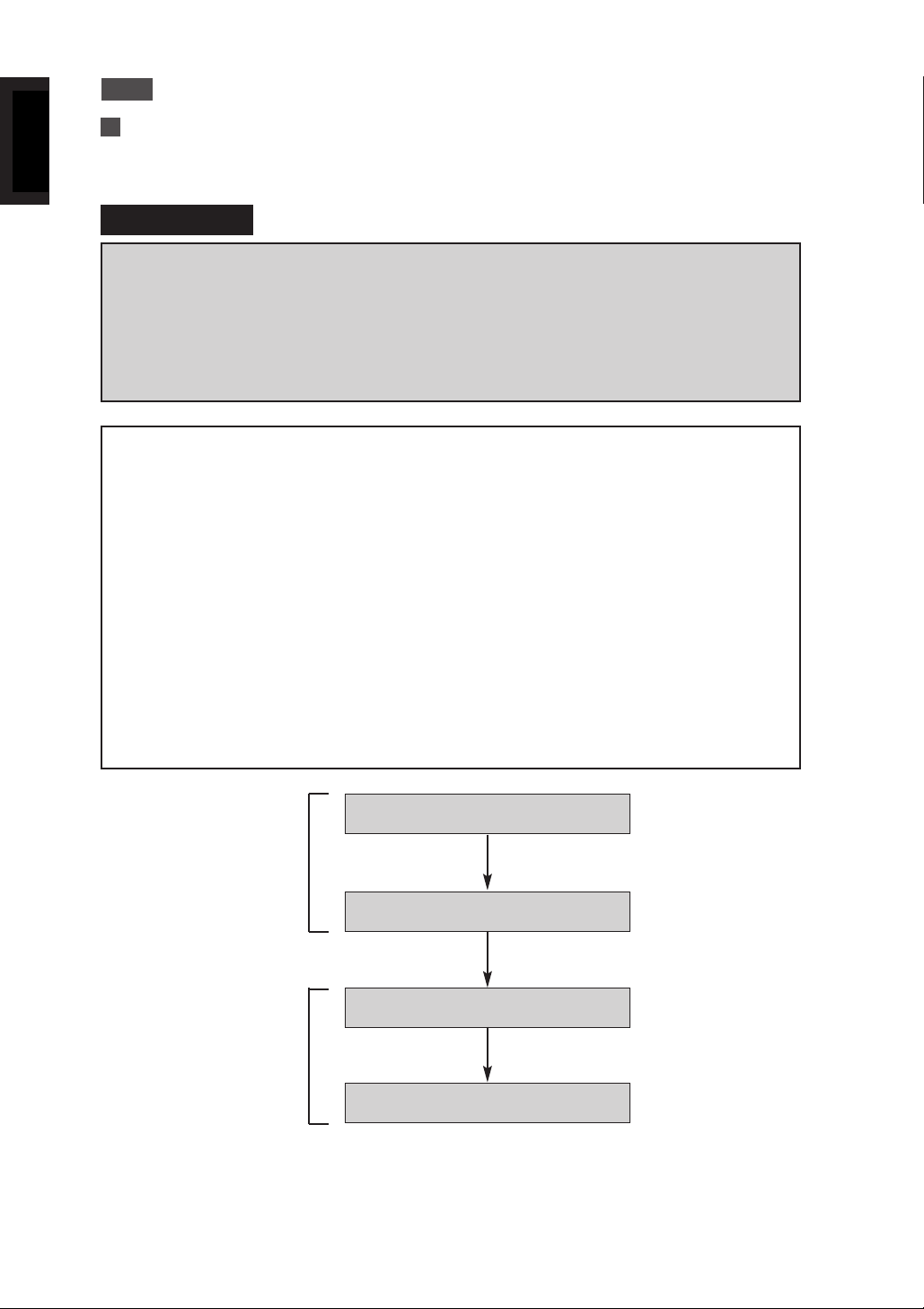
DEUTSCH
Erstellen einer Reiseroute
Routenberechnung
Das nachfolgende Beispiel erklärt, wie eine Reiseroute festgelegt wird.
ACHTUNG!
Die Benutzung des Kenwood-Navigationssystems entbindet Sie nicht von der
Eigenverantwortung als Fahrzeugführer. Bitte beachten Sie in jedem Fall die jeweils
geltenden Verkehrsvorschriften. Kurzfristige Änderungen der Straßenbeschilderung und
Verkehrsführung könnten im Widerspruch zu den auf der Karten-DVD gespeicherten
Daten und Ansagen stehen. Hierzu zählen auch
zeitweise Umleitungen wegen Bauarbeiten, Einbahnstraßen, Witterungsbedingungen
oder Sonderveranstaltungen.
ANMERKUNGEN :
• Die angezeigte Route ist eine Referenzstrecke, die so weit wie möglich ans Ziel führt.
Es muss sich nicht um die kürzeste Strecke handeln.
• Wenn der auf der DVD gespeicherte Straßenname nicht mit dem OriginalStraßennamen übereinstimmt, kann die Sprachführung fehlerhaft sein.
• Bei größeren Kreuzungen kann es vorkommen, dass die Sprachführung nicht
eindeutig den richtigen Weg weist. Halten Sie in diesem Fall an und überprüfen die
richtige Weiterfahrt anhand des Kartenausschnitts.
• Liegen ein Ziel oder Etappenziele an einer Straße, zu der das Navigationssystem nicht
hinführen kann, verläuft die berechnete Route unter Umständen neben dem Zielpunkt.
• Wenn keine Straßendaten vorliegen oder bei einer zu großen Entfernung vom
Zielgebiet, ist dieses Navigationssystem nicht immer in der Lage, korrekte
Richtungsangaben zu machen.
• Kann die aktuelle Position nicht präzise ermittelt werden, sind keine bzw. nur
fehlerhafte Sprachführungen oder detaillierte Kartendarstellungen möglich.
14
Zur Routenberechnung
Für Detaileingaben
Eingabe eines Ziels
Routenführung
Routenoptionen
Navigationseinstellungen
siehe Seite 15
siehe Seite 23
siehe Seite 25
siehe Seite 28
